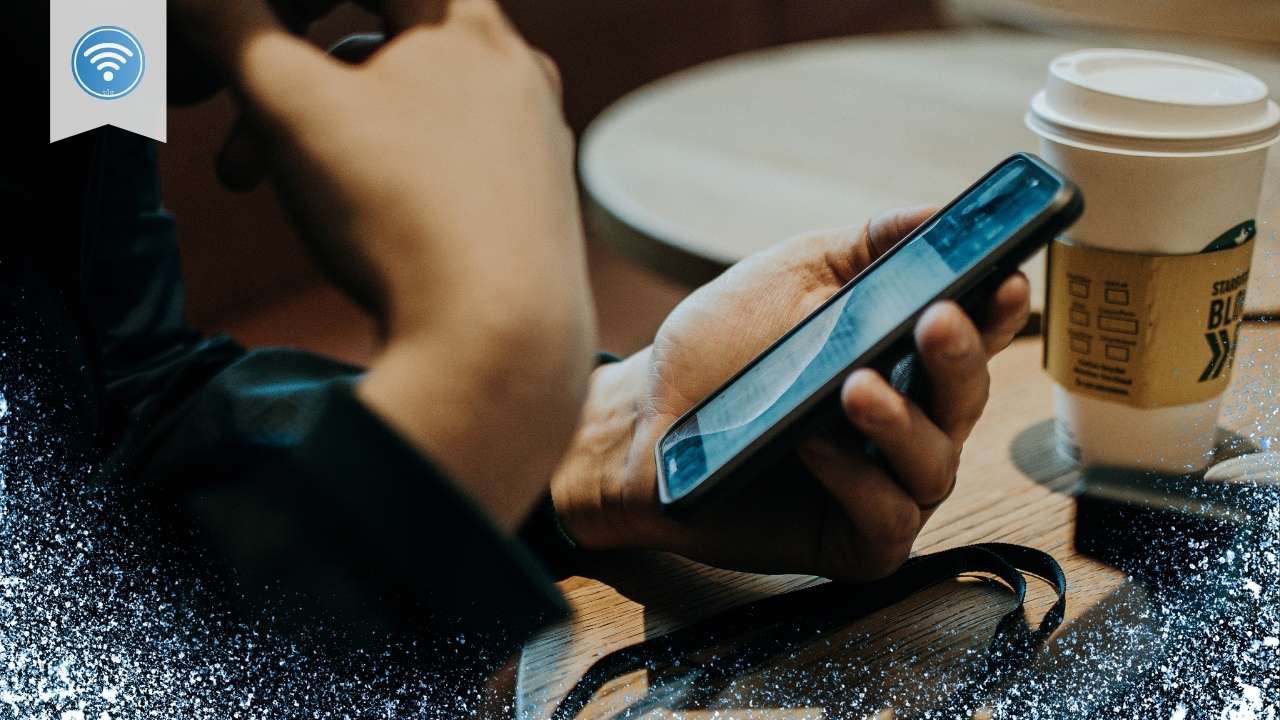Configurar una eSIM en iPhone toma menos de 5 minutos. Apple diseñó el proceso para que sea simple incluso sin experiencia técnica.
Compatibilidad
Todos los iPhone desde 2018 soportan eSIM:
- iPhone XR, XS, XS Max (2018)
- iPhone 11, 12, 13, 14, 15 (todas las versiones)
- iPhone SE (2020 y 2022)
Instalación paso a paso
Paso 1: Conecta a WiFi
Necesitas internet para descargar el perfil de la eSIM.
Paso 2: Abre Ajustes
- Ve a Ajustes → Datos móviles
- Toca "Añadir eSIM"
Paso 3: Escanea el QR
- Opción A: Abre el QR en otro dispositivo y escanéalo
- Opción B: Toca "Ingresar detalles manualmente" y pega el código
Paso 4: Configura como línea de datos
- Línea predeterminada: Tu SIM física
- Datos móviles: Tu eSIM de VuelaSim
Activación al llegar
- Enciende el iPhone al aterrizar
- Ve a Ajustes → Datos móviles
- Verifica que la eSIM esté activada
- Espera 1-2 minutos para la conexión
Configuración dual SIM
Evita cargos de roaming
- Ve a tu línea principal en Datos móviles
- Desactiva "Roaming de datos"
- Mantén activo "Roaming de voz"
Solución de problemas
No se conecta a la red
- Reinicia el iPhone completamente
- Activa y desactiva modo avión
- Verifica que la eSIM esté activada en Ajustes
El QR no escanea
- Limpia la cámara del iPhone
- Mejora la iluminación del QR
- Usa "Ingresar detalles manualmente"
Preguntas frecuentes
¿Cuántas eSIM puedo instalar?
Hasta 8 perfiles, pero solo 2 líneas activas simultáneamente (1 física + 1 eSIM).
¿Afecta la batería?
No, el consumo es idéntico a una SIM física.